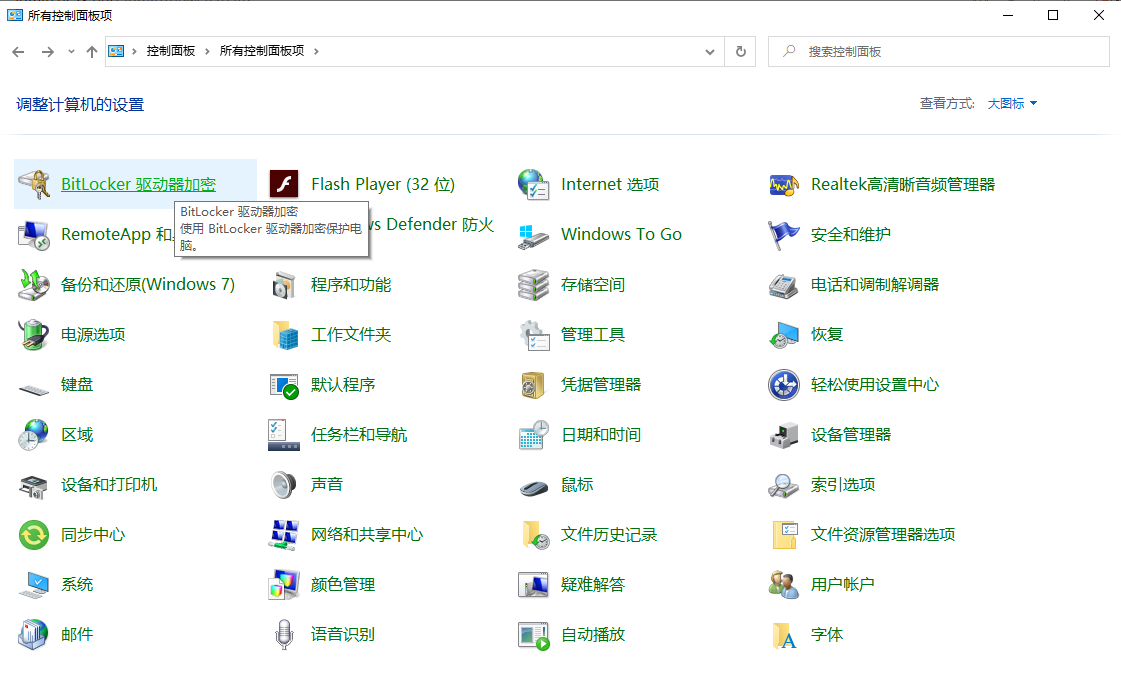
2、在U盘上选择启用BitLocker。
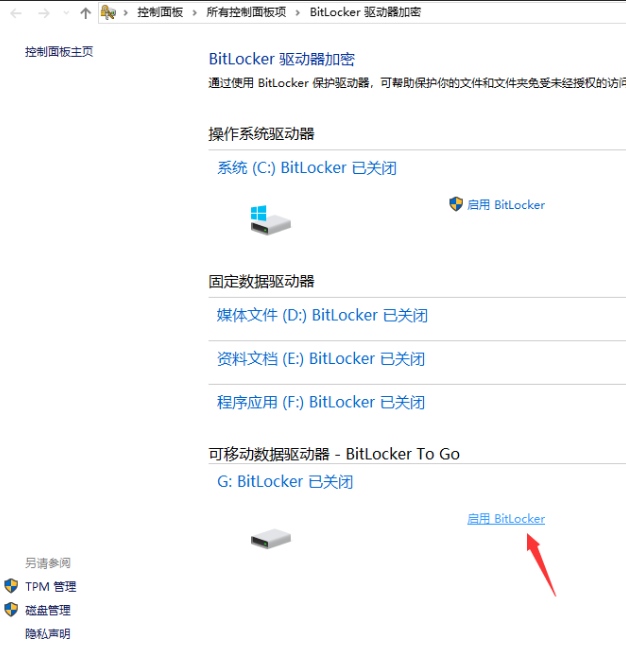
3、提示设置密码,要求包含大小写字母符号空格符号,经过测试,不包含也可以,只需满足一定长度即可。
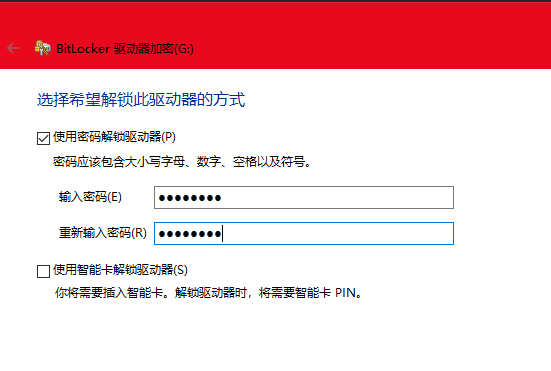
4、选择适合自己的密码备份方法,在你忘记密码时候使用,这里选择的是使用秘钥文件,选择一个位置保存秘钥文件 。
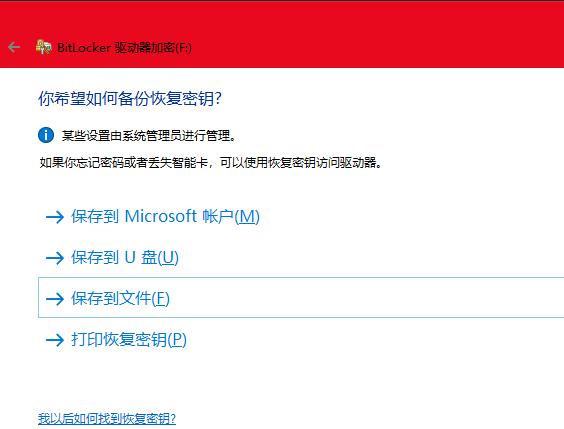
5、根据情况选择 。
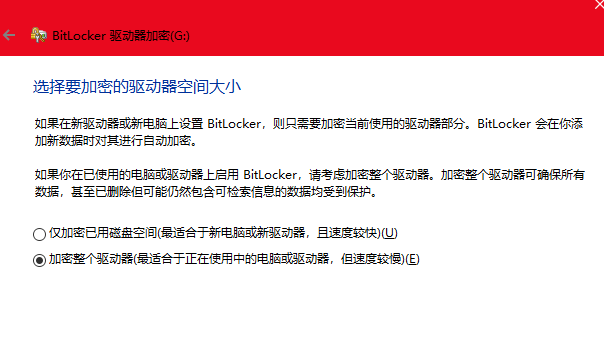
6、选择加密模式,这里推荐用兼容模式,这样在老版本的windows上也能使用。
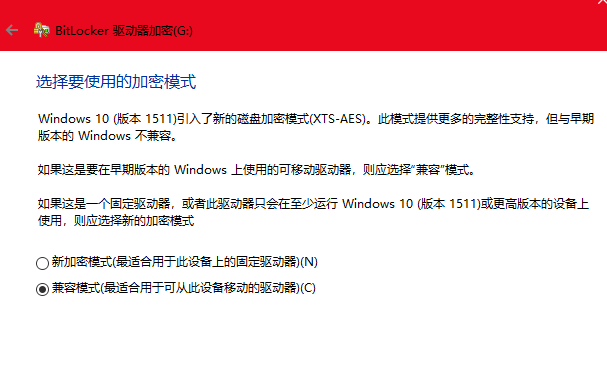
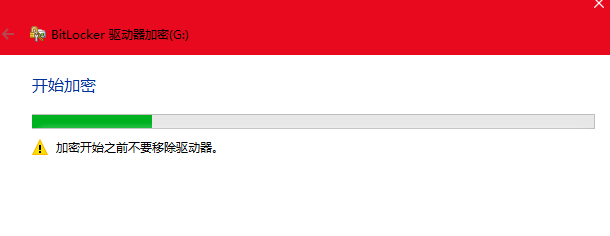
8、加密完成 。
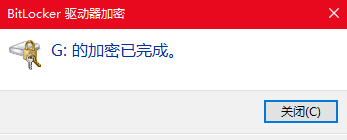
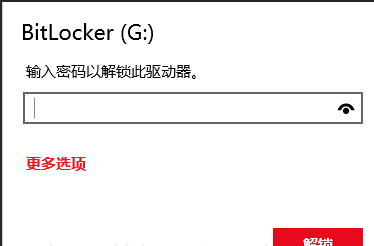
10、右键点击即可进入管理,可以进行改密,关闭 。
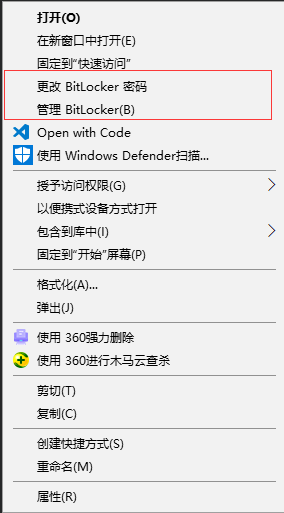
11、带有自动解锁功能,在一台电脑上输过一次下次自动解锁 。
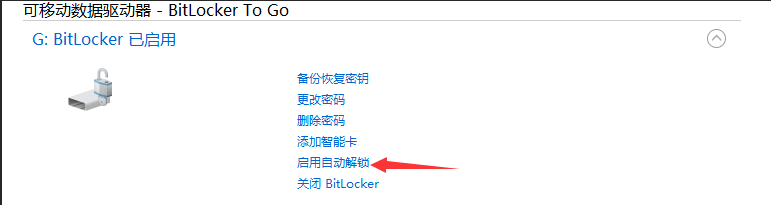
uc电脑园提供的技术方案或与您产品的实际情况有所差异,您需在完整阅读方案并知晓其提示风险的情况下谨慎操作,避免造成任何损失。

未知的网友